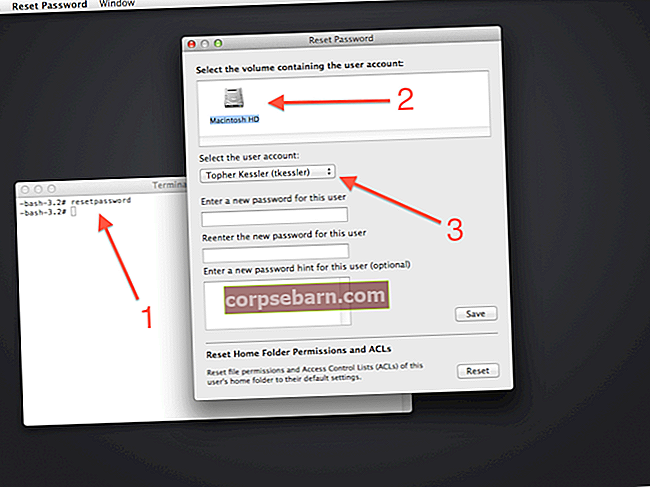Onko sinulla iPhonen akun tyhjenemisongelmia juuri nyt? Riippumatta siitä, mikä iOS-laite sinulla on, ei ole hauskaa, jos joudut lataamaan akkua joka tunti, koska iPadin tai iPhonen akku tyhjenee nopeasti.
Saatat joutua etsimään virtalähteestä kaikkialta, missä haluat ladata iPhonen. On monia tekijöitä, jotka aiheuttavat tämän ongelman.
Lue myös- Kuinka iPhone 6 ei käynnisty
Voit korjata akun tyhjenemisongelmia iOS-laitteilla monia asioita. Seuraa oppaamme ja kokeile lueteltuja ratkaisuja - iPhonen tai iPadin akku kestää kauemmin latausten välillä.
Katso myös: Kuinka korjata iPhone / iPad "pitää uudelleenkäynnistyksen" satunnaisesti
Katso myös-iPhone wifi ei muodosta yhteyttä
Vianmääritys iPhonen / iPadin akun tyhjenemisongelmille
Yksinkertainen testi iPhonen / iPadin akulle
Ennen kuin menemme pidemmälle, testataan ensin akku laskemalla akun käyttöaika ja valmiusaika. Tekemällä tämän testin tiedät, onko akulla tyhjenemisongelma vai ei. Käyttöaika on kokonaisaika, jota iPhone on käytetty edellisen täyden latauksen jälkeen. Esimerkiksi, kun soitat puhelua, selaat, tarkistat sähköpostia, kuuntelet musiikkia tai kun tietyt sovellukset ovat käynnissä taustalla. Valmiusaika on kokonaisaika, jonka olet käynnistänyt iPhonesi sen viimeisestä täydestä latauksesta. Se sisältää käyttöajan ja uniajan. Anna testin aloittaa.
- Siirry kohtaan Asetukset >> vieritä alaspäin, kunnes löydät Akun, ja napauta sitä.
- Vieritä Akku-näytössä alaspäin ja löydät käyttö- ja valmiustoiminnot.
- Kirjoita molemmat paperille.
- Sammuta iPhone painamalla virtapainiketta muutaman sekunnin ajan, kunnes virran katkaiseva liukusäädin tulee näkyviin, ja pyyhkäise liukusäädintä.
- Jätä se näin 5 minuutiksi ja kytke se takaisin päälle painamalla virtapainiketta, kunnes näet Apple-logon.
- Valitse Asetukset >> Akku. Kirjoita tähän ja vertaa käyttö- ja valmiusaikaa ennen iPhonen sammuttamista ja sen jälkeen. Sekä käyttö- että valmiusaikojen tulisi pidentyä minuutin ajan. Jos huomaat, että se on yli 1 minuutti, sinulla voi olla iPhonen akun tyhjenemisongelma. Voit jatkaa iPhonen vianmääritystä.

Sammuta Bluetooth
Yritä irrottaa pariliitostarvikkeet, kuten kolmansien osapuolten kaiuttimet, Apple Watch jne. Koska nämä lisävarusteet käyttävät Bluetooth-tekniikkaa pariliitoksen tekemiseksi iPhonen kanssa, voit vain poistaa Bluetooth-ominaisuuden käytöstä.
- Avaa ohjauskeskus pyyhkäisemällä ylös minkä tahansa näytön alareunasta
- Napauta Bluetooth-kuvaketta WiFi-kuvakkeen vieressä ja sammuta ominaisuus
- Kun olet irrottanut kaikki Bluetooth-lisävarusteet, seuraa nyt iPhonen akkukäyttäytymistä.
Jos akku toimii normaalisti, se on hyvä. Se tarkoittaa, että iPhonen akku on edelleen kunnossa. Sinun tarvitsee vain hallita Bluetooth-ominaisuuksien järkevää käyttöä - älä unohda sammuttaa sitä, kun et käytä sitä. Tai yritä löytää vastaavia lisävarusteita, jotka säästävät enemmän virtaa. Tämän artikkelin lopussa on lisätietoja iPhonen akun käyttöiän pidentämistä koskevista vinkeistä.

Poista sijaintipalvelut ja taustasovelluksen päivitysominaisuudet käytöstä
Tietyt sovellukset, kuten Facebook, ennen kaikkea, WhatsApp, Skype, sähköposti, vain muutamia mainitakseni, käyttävät sijaintipalveluita sijaintisi löytämiseen. Tämä palvelu käyttää GPS: ää, Bluetoothia tai WiFi: tä, jotka tarvitsevat enemmän virtaa. Lisäksi toinen ominaisuus, jota nämä viestintä- ja sosiaalisen median sovellukset usein käyttävät, on taustan sovellusten päivitys. Tämän ominaisuuden avulla sovellukset voivat päivittää sisältöään taustalla. Se tarvitsee myös Internet-yhteyden ja voi tyhjentää akun. Tarkistamme akun toiminnan, kun molemmat ominaisuudet on poistettu käytöstä.
Sijaintipalvelujen ominaisuuden poistaminen käytöstä
- Siirry kohtaan Asetukset >> Tietosuoja >> napauta Sijaintipalvelut
- Napauta Sijaintipalvelut-näytössä sijaintipalvelujen vieressä olevaa vihreää painiketta poistaaksesi sen käytöstä.

Kuinka poistaa taustalla olevan sovelluksen päivitysominaisuus käytöstä
- Siirry kohtaan Asetukset >> Yleiset >> etsi ja napauta Tausta-sovelluksen päivitys
- Napauta vihreää painiketta Taustasovelluksen päivitys -kohdan vieressä.
Kun olet poistanut nämä toiminnot käytöstä, seuraa akun toimintaa.

Tarkista Internet-yhteys
Huono Internet-yhteys voi olla yksi tekijöistä, miksi sinulla on akun tyhjenemisongelma. Kun avaat tietyn sovelluksen, joka tarvitsee Internet-yhteyden, se jatkaa hakua ja lataamista. Nämä toiminnot tarvitsevat aina enemmän virtaa, joka tulee akusta.
Kokeile käyttää mobiilidataa
- Jos et käytä mobiilidataa, voit ohittaa tämän vaiheen.
- Käynnistä Safari ja kirjoita ”apple.com”. Napauta sitten Go
- Katso kuinka nopeasti se menee. Jos Internet mobiilidatassasi on nopea, se vie vain alle 5 sekuntia. Muussa tapauksessa sinun on kytkettävä mobiilidata pois päältä ja vaihdettava WiFi-verkkoon.
Tarkista WiFi
- Varmista, että olet muodostanut yhteyden WiFi-verkkoon
- Käynnistä Safari-selain ja kirjoita ”apple.com”. Napauta sitten Go
- Katso jälleen, kuinka nopeasti se avaa “apple.com”. Jos sen näyttämiseen tarvitaan yli 5 tai 10 sekuntia, kokeile toista WiFi-verkkoa ja toista vaiheet.
- Kun löydät nopean Internet-yhteyden, tarkkaile akun toimintaa.
Tarkista akun käyttö
Yleensä jokainen ohjelmistopäivitys sisältää korjauksia ja uusia ominaisuuksia. Näin on iOS 9: n kanssa. Siinä on upea uusi ominaisuus, nimeltään Akun käyttö. Tämän ominaisuuden avulla voit tietää, mitkä sovellukset tai palvelut käyttävät akkua. Mikä on ominaisuuden tarkoitus? Voit nähdä, mitkä sovellukset syövät iPhonen akkua eniten. Voit päivittää sovellukset ensimmäisenä vaiheena, ja jos sovellus toimii edelleen väärin, voit poistaa sen. Jos et ole päivittänyt iOS-laitettasi iPhonessa, suosittelemme, että teet sen. Voit saada upeita uusia ominaisuuksia, ja plus-pisteenä se voi myös korjata joitain virheitä ja häiriöitä. Tärkeä huomautus: lue iOS: n turvallisen päivittämisen vaatimukset ja opas etukäteen. Tässä on vaiheet akun käytön tarkistamiseksi iPhonessa:
- Mene Asetukset >> vieritä alaspäin, etsi ja napauta Akku
- Odota Akku-näytössä muutama sekunti, kunnes Akun käyttö -ominaisuus latautuu. Sitten löydät Akun käyttö -ominaisuuden ja joitain sovelluksia ja palveluja.
- Napauta "Viimeiset 7 päivää", niin näet kunkin sovelluksen viimeisen seitsemän päivän aikana käyttämän akun osuuden.
- Napauta sitten aikamerkkiä nähdäksesi kunkin sovelluksen yksityiskohtaiset tiedot.
- Nyt näet tärkeimmät tiedot
- Tässä vaiheessa voit päättää päivittää tai poistaa sovelluksia.
Päivitä iPhonen / iPadin sovellukset
Joskus akkuongelmat eivät johdu itse akusta. Joissakin tapauksissa vanhentunut sovellus voi aiheuttaa ongelman. Joten, ennen kuin päätät vaihtaa iPhonen akun, yritä päivittää kaikki iPhonen sovellukset. Päivitys sisältää aina virhekorjauksia, mikä voi olla syy, miksi iPhonen akku tyhjenee nopeasti.
- Varmista, että iPhone on yhdistetty vakaaseen Internet-yhteyteen
- Avaa nyt App Store
- Napsauta Päivitykset-osiota App Store -näytön oikeassa alakulmassa
- Napauta Päivitä kaikki oikeassa yläkulmassa päivittääksesi kaikki sovellukset
- Tai napauta sovelluksen nimen vieressä olevaa Päivitä-ruutua päivittääksesi vain tietyn sovelluksen
- Noudata akun toimintaa. Jos löydät edelleen samat ongelmat, kokeile seuraavaa vaihetta.

Poista sovellukset
Kun olet tarkistanut, miten sovellukset ja palvelut käyttäytyvät iPhonen akun suhteen, voit harkita joidenkin sovellusten poistamista, etenkin niitä, jotka kuluttavat paljon akun käyttöikää. Voit aina ladata nämä sovellukset myöhemmin uudelleen, jos huomaat, että iPhonen akun tyhjenemisongelma ei liity näihin sovelluksiin.
- Siirry iPhonen aloitusnäyttöön
- Etsi ja napauta poistettavan sovelluksen kuvaketta, kunnes se tärisee
- Napauta “x” -merkkiä
- Kun se katoaa aloitusnäytöltä, napsauta Koti-painiketta kerran
- Huomioi pariston toiminta

Päivitä iOS iPhonessa / iPadissa
Miksi iOS: n päivittäminen voi korjata iPhonen akun tyhjennysongelmat? Jotkut nykyisen iOS: n virheistä voivat aiheuttaa tämän ongelman, ja uusin iOS sisältää aina korjaukset. Tässä on vaiheet iOS: n päivittämiseksi:
- Varmista, että iPhonen tai iPadin akku on ladattu täyteen, tai lataa akkua päivityksen aikana
- Varmista, että sinulla on vähintään 1,5 Gt vapaata tallennustilaa. Voit tarkistaa ilmaisen tallennustilan siirtymällä kohtaan Asetukset >> Yleiset >> Tietoja >>, katso käytettävissä olevat kohdat.
- Avaa Asetukset >> Yleiset >> Ohjelmistopäivitys
- Jos ohjelmistopäivitys on saatavilla, napauta Asenna nyt.

Nollaa kaikki asetukset
Nollaa kaikki asetukset pyyhkii kaikki iOS-laitteesi sotkut asettamalla sen takaisin tehdasasetuksiin. Nämä asetukset sisältyvät aloitusnäytön asetteluun, kieleen, näppäimistöön, sijaintiin, yksityisyyteen jne.
- Siirry kohtaan Asetukset >> Yleiset >> Nollaa >> Nollaa kaikki asetukset
- Sinua pyydetään antamaan salasana
- Napauta Nollaa kaikki asetukset
- IPhone käynnistyy uudelleen ja nollaa kaikki asetukset

Palauta iPhone uudeksi
Tämä prosessi alustaa kaiken iPhonessa / iPadissa. Koska se pyyhkii kaikki asiat - tiedot, sovellukset, asetukset, käyttöjärjestelmän, laiteohjelmiston jne. - sinun on ehkä varmuuskopioitava iPhone etukäteen.
- Avaa iTunes-ohjelmisto Macilla / PC: lläsi
- Liitä iPhone tai iPad Maciin / PC: hen salamakaapelilla
- Valitse Yhteenveto-välilehdessä Palauta
- iTunes lataa ensin laiteohjelmiston
- Kun prosessi on valmis, asenna laite uudeksi.
- Tarkkaile akun toimintaa. Jos tämä menetelmä ei ratkaise ongelmaa, kokeile seuraavia ratkaisuja.

Kysy paristonvaihto-ohjelmaa
Apple on vahvistanut, että joillakin sen iPhone 5 -akuilla on poikkeavuuksia. Esimerkiksi iPhone 5: n akku tyhjenee nopeasti ja se on ladattava niin usein. Tämä korvaava ohjelma osoittaa heidän vastuunsa ja sitoutumisensa käyttäjiinsä. Jos kohtaat iPhone 5 -akkuongelmia, saatat olla oikeutettu tähän ohjelmaan. Apple vaihtaa iPhone 5 -akun ilmaiseksi. Tämän ohjelman vaatimusten täyttäminen:
- IPhone 5 näyttää yllä olevat oireet
- Varmista, että iPhonen sarjanumero on kelvollinen tähän ohjelmaan. Voit tarkistaa sen täältä.
- Tai voit käydä lähimmässä Applen valtuuttamassa palveluntarjoajasta, Applen jälleenmyymälässä tai Applen teknisessä tuessa ja kysyä paristojen vaihto-ohjelmasta.

Vaihda akku uuteen
Jos iPhonellasi on edelleen takuu, voit ottaa yhteyttä Appleen. Entä jos takuusi on päättynyt etkä ole oikeutettu paristojen vaihto-ohjelmaan? Jos Applen valtuuttaman palveluntarjoajan akun vaihtaminen on budjettisi ulkopuolella, toinen vaihtoehto on Applen valtuuttamaton korjaamo. Heillä on edullisemmat hinnat paristojen vaihdolle. Voit myös kokeilla itse tehdäksesi iPhonen akun. Voit hankkia akun verkkokaupoista edulliseen hintaan. Sitä ei kuitenkaan suositella niille, joilla ei ole kokemusta tämän tekemisestä, koska iPhonen avaaminen on melko hankalaa. Korjaamoon meneminen voi minimoida riskin.

Kuinka korjata iPhonen / iPadin akun tyhjennys iOS-päivityksen jälkeen
Huomasin, että monet käyttäjät valittivat iPhonen akun kuolemisesta todella nopeasti iOS-päivityksen jälkeen. Jos olet yksi heistä, voit kokeilla näitä ratkaisuja.
Odota päivä
Jos olet juuri tehnyt päivityksen, anna iPhonelle yksi päivä palata normaaliksi. Tarkkaile tuona aikana, kuinka akku käyttäytyy. Jos akku tyhjenee nopeasti seuraavana päivänä, siirry seuraavaan tapaan.
Päivitä iOS
Apple antaa mahdollisuuden päivittää iOS: n vain siinä tapauksessa, että käyttäjät eivät pidä päivityksestä tai jos niihin liittyy ongelmia. Sinun on huomattava, että mahdollisuus lasketaan 1-2 viikon kuluessa siitä, kun Apple on julkaissut tämän uuden päivityksen, ei päivityksestäsi.
Odota seuraavaa päivitystä
Jos menetit mahdollisuuden päivittää iOS: ää, vaihtoehto odottaa seuraavaa päivitystä. Yleensä, jos Apple löytää monia käyttäjien valituksia iOS-päivityksestä, he julkaisevat seuraavan päivityksen pian.
Vinkkejä ja temppuja iPhonen akun käyttöiän pidentämiseen
1. Poista automaattinen päivitys käytöstä
- Valitse Asetukset >> iTunes ja App Store
- Etsi Automaattiset lataukset -osiosta Päivitykset
- Jos päivityksen vieressä oleva painike on vihreä, sammuta se napauttamalla.
2. Vähennä näytön kirkkautta
- Avaa Asetukset >> Näyttö ja kirkkaus
- Vähennä kirkkautta siirtämällä liukusäädintä niin alhaiselle tasolle kuin voit silti tuntea olosi mukavaksi.
3. Poista Ota sovellusehdotuksia käytöstä
- Siirry kohtaan Asetukset >> Yleiset >> Kanavanvaihto ja ehdotetut sovellukset
- Sammuta se siirtämällä Omat sovellukset ja App Store -painiketta.
4. Lopeta liike ja animaatiot
- Asetukset >> Yleiset >> Esteettömyys >> Vähennä liikettä
- Napauta painiketta vihreäksi / Päälle
5. Sammuta WiFi, kun et käytä sitä
- Siirry kohtaan Asetukset >> WiFi ja napauta sen vieressä olevaa vihreää painiketta kerran poistaaksesi sen käytöstä.
6. Hallitse sijaintipalveluja
- Avaa Asetukset >> Tietosuoja >> Paikannuspalvelut >> Järjestelmäpalvelut
- Poista Järjestelmäpalvelut-näytössä Diagnostiikka ja käyttö, sijaintiin perustuvat iAds-sovellukset, suosittu lähelläni -ominaisuus ja aikavyöhykkeen asettaminen.
7. Sammuta Bluetooth, jos et käytä sitä
- Avaa Ohjauskeskus pyyhkäisemällä ylös mistä tahansa iPhonen näytöstä
- Napauta Bluetooth-kuvaketta sammuttaaksesi sen.
8. Sammuta Data Push
- Valitse Asetukset >> Sähköposti, yhteystiedot, kalenteri >> Hae uudet tiedot >> Poista napauttamalla vihreää painiketta kerran
9. Hae sähköpostia harvemmin
- Avaa Asetukset >> Posti, yhteystiedot, kalenteri >> Hae uudet tiedot. Selaa tässä näyttöä alaspäin, kunnes löydät Hae-osion.
- Valitse haluamasi asetus. Mitä kauemmin valitset, sitä pidempi akun käyttöikä on.
10. Sammuta AirDrop, jos et käytä sitä
- Avaa Control Center >> AirDrop pyyhkäisemällä minkä tahansa näytön alareunasta, sammuta se
11. Poista automaattinen kuvien lataaminen iCloudiin käytöstä
- Siirry kohtaan Asetukset >> Valokuvat ja kamera >> Oma valokuvavirta, napauta vihreää painiketta sammuttaaksesi sen
12. Ota lentokonetila käyttöön, kun matkapuhelimesi signaali on heikko
- Pyyhkäise minkä tahansa näytön alareunasta päästäksesi Ohjauskeskukseen
- Kun se avautuu, napauta lentokylttiä
Tarkista akun kunto
On joitain sovelluksia, joiden avulla voit tarkistaa akun kunnon. Yksi niistä on Battery Life. Voit ladata sen App Storesta. Tämä sovellus antaa tietoja akun kapasiteetista ja sitä on helppo käyttää.
Poista kotelo
IPhone 6s Plus -kotelosi voi aiheuttaa ylikuumenemisongelman, joka voi vaikuttaa akun suorituskykyyn. Poista kotelo ja katso, onko sillä mitään merkitystä.
iPhonen akun merkkivalo jumissa?
Kysymys foorumilta: "Minulla on ongelma, jossa kun käynnistän iphone 6s: n uudelleen, akku pysyy 1%: lla, vaikka laitteella pitäisi olla paljon enemmän virtaa. Muutaman tehosyklin jälkeen se saavuttaa lopulta sen, missä sen pitäisi olla (yleensä 70-90%). Onko sinulla ajatuksia sen korjaamiseksi? "
Ratkaisu nro 1: Päivämäärä ja aika
Paras aloituspaikka on siirtyä kohtaan Asetukset> Päivämäärä ja aika ja varmistaa, että vaihtoehto "Aseta automaattisesti" on käytössä.
Ratkaisu nro 2: Akun prosenttiosuus pois / päällä
Jos edellinen ratkaisu ei toiminut, siirry kohtaan Asetukset> Yleiset> Käyttö, sammuta akun prosenttiosuus ja kytke se sitten uudelleen.
Ratkaisu nro 3: Anna akun tyhjentyä
Tämä voi auttaa myös. Anna akun tyhjentyä kokonaan, kunnes puhelin sammuu. Lataa se, ja kun se on ladattu, käynnistä se. Toivottavasti indikaattorin ongelmaa ei ole siellä.
iPhone SE -akkuongelmat?
Lue täydellinen iPhone-akun käyttöopas täältä.
Ratkaisu nro 1: Aktivoi virransäästötila
Pienitehoinen tila on ominaisuus, joka on suunniteltu auttamaan säästämään akun virrankulutusta. Voit aktivoida tämän ominaisuuden siirtymällä kohtaan Asetukset >> Akku. Tässä voit aktivoida virransäästötilan ja sitten akkukuvake muuttuu keltaiseksi.
Vinkkejä iPhone SE: n akun kulutuksen säästämiseen
Voit säästää iPhone SE: n akunkestoa seuraamalla näitä hyödyllisiä vinkkejä:
- Vähennä näytön kirkkautta
- Poista Wi-Fi käytöstä, kun et käytä sitä
- Aseta automaattinen lukitus 1 minuutiksi
- Käytä kuulokkeita kaiuttimen sijasta, kun kuuntelet ääntä tai musiikkia
- Poista Bluetooth käytöstä, kun sitä ei käytetä
- Sammuta ylimääräiset äänet
Mitä tehdä, jos iPhone ei lataudu tai käynnisty?
iPhone ei käynnisty - lue lisää
Täytyy tietää: Sovellusten lopettaminen ei säästä akun käyttöikää
Ehkä olet kuullut, että monet ihmiset kertovat sinulle jatkuvasti, että sovellusten sulkeminen monitoimityössä voi säästää akun käyttöikää. Tämä on helppo tapa sulkea sovellukset. Voit napsauttaa Koti-painiketta kahdesti ja pyyhkäistä sovelluksia yksi kerrallaan.
Tämä on kuitenkin väärä ehdotus. Itse asiassa sovellusten lopettaminen voi saada iPhonen akun tyhjenemään nopeammin. Kun suljet sovelluksen, sen avaaminen vie enemmän aikaa, kun haluat käyttää sitä uudelleen. Se, koska iPhonen on ladattava kaikki asiat sovelluksesta alusta alkaen.
Itse asiassa, jos olet poistanut Taustasovelluksen päivitys -ominaisuuden käytöstä, sovellus ei toimi taustalla. IOS pysäyttää ne, kun poistut sovelluksesta, paitsi jos soitat musiikkia, käytät sijaintipalveluja, etsit saapuvia VOIP-puheluita, kuten Skype, jne.
Muutama kuukausi sitten Applen Software SVP, Craig Federighi vahvisti, että edes Tim Cook ei sulje usein moniajo-valikon sovelluksia eikä se paranna akun käyttöikää.
Kaikki yllä olevat ratkaisut ovat tehokkaita iPad / iPhone-akun tyhjenemisen korjaamiseksi iPhone 4, iPhone 4s, iPhone 5, iPhone 5s, iPhone 6, iPhone 6 Plus, iPhone 6s, iPhone 6s Plus, iPhone SE, iPhone 7, iPhone 7 Lisäksi iPad, iPad Mini, iPad Air ja iPad Pro.
Jos iPhonen akun tyhjenemisongelmat ilmenevät edelleen, suosittelemme, että otat yhteyttä Genius-palkkiin tai lähimpään Applen valtuuttamaan huoltoon.
Viitteet:
iPhone-korjaus - Akku ja virta - Apple
Akut iPhonelle - Mac-maailma
iPhone 5: n paristojen vaihto - iFixit